Att ha manipuleringsskydd aktiverat är ett bra sätt att hålla din Windows 10-dator säker. Vad Tamper Protection gör är att det förhindrar skadliga appar från att göra några betydande ändringar i Windows Defender Antivirus.
En av funktionerna som skulle ändras om sabotageskydd inte är aktiverat är virusskydd i realtid. Genom att ha den här funktionen aktiverad lägger du till ett extra lager av skydd som är värt att testa.
Innan du aktiverar sabotageskydd
Det finns några saker att tänka på innan du aktiverar manipuleringsskydd. Även om funktionen förhindrar illa disponerade appar från att göra några ändringar i Windows Defender, kommer den inte att göra detsamma för ett antivirusprogram från tredje part som du kanske använder.
Om du inte kommer ihåg att du aktiverade den här funktionen på ditt antivirus från tredje part, försök gå till inställningarna. Det är där du bör hitta funktionen som förhindrar alla säkerhetsändringar av ditt antivirus.
Tamper Protection kan också skapa problem när du ändrar säkerhetsinställningar när du använder appar som PowerShell, Command-line och Command Prompt.
Hur man aktiverar sabotageskydd i Windows 10
För att aktivera sabotageskydd, gå till sökalternativet och skriv Windows Security. När alternativet visas dubbelklickar du på det. När appen är öppen, navigera till Uppdatering och säkerhet > Windows-säkerhet > Öppna Windows-säkerhet.
Klicka på alternativet Virus- och hotskydd, det är precis nedanför där det står Säkerhet i ett ögonkast.
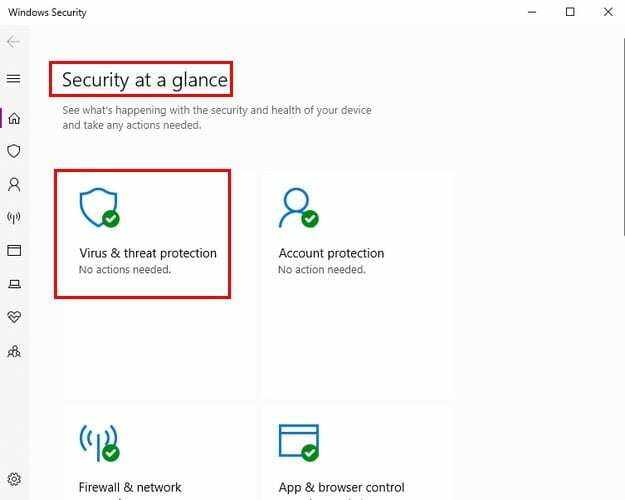
Inställningar för virus- och hotskydd kommer att ha Hantera inställningar (i blått) precis under den grå Slå på-knappen. Klicka på det alternativet och hitta Tamper Protection. Slå på den och om du någonsin vill stänga av den i framtiden, följ bara dessa exakta steg för att stänga av den.
Hur man aktiverar Windows 10-manipuleringsskydd genom registret
Om du känner dig runt registret är det också möjligt att aktivera sabotageskydd genom det. Gå till HKEY_LOCAL_MACHINE\SOFTWARE\Microsoft\ Windows Defender\Features.
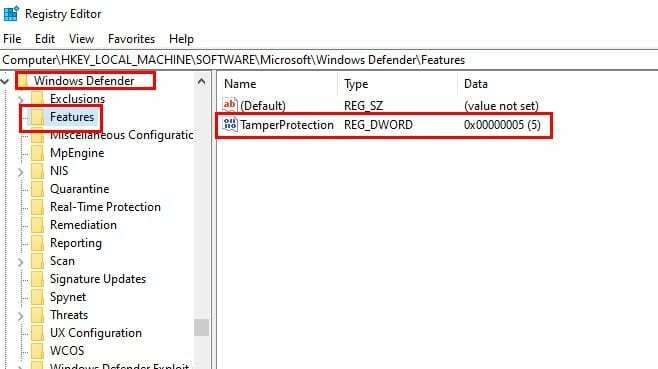
Efter att ha dubbelklickat på alternativet Funktioner bör du kunna se Tamper Protection. Dubbelklicka på det sista alternativet och ändra värdedata till noll för att stänga av det och tillbaka till fem för att slå på det igen.
Hur man aktiverar manipuleringsskydd för ett antivirusprogram från tredje part
Sabotageskydd kan aktiveras på en tredjepartsapp som ESET (antivirusprogrammet på min dator). Gå tillbaka till Virus- och hotskydd och klicka där det står Windows Defender Antivirus-alternativ.
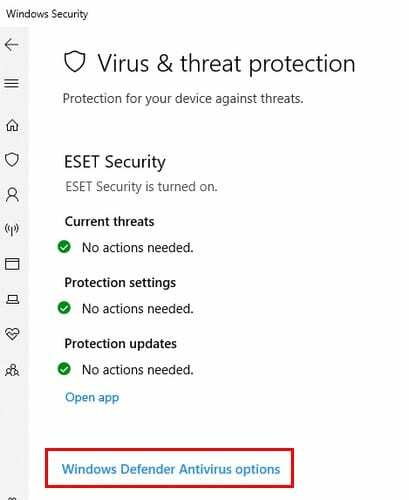
Bläddra och växla till alternativet som låter dig aktivera periodiska skanningar. Klicka på Hantera inställningar under Virus- och hotskyddsinställningar. Rulla ned till Tamper Protection och slå på det.
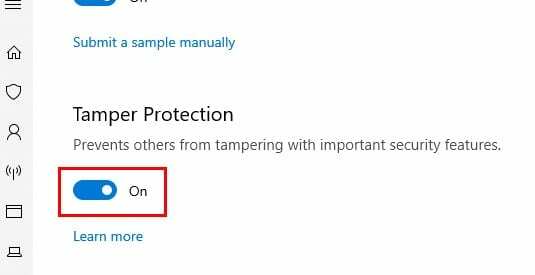
Slutsats
Du kan aldrig vara för försiktig när det gäller att skydda din dator från onlinefaror. Tamper Protection är ett utmärkt sätt att hålla din dator säker eftersom det kommer att förhindra att oönskade ändringar görs. Vad tycker du om Tamper Protection? Dela dina tankar i kommentarerna nedan.